Danas ćemo konfigurirati TP-LINK Archer C7 dual band router. Ako ste već kupili ovaj usmjerivač i želite ga brže povezati i konfigurirati, prijeđite na sljedeći podnaslov. I napisat ću još nekoliko riječi o ovom usmjerivaču za one koji tek odabiru usmjerivač i razmišljaju o kupnji Archer C7 modela.
TP-LINK Archer C7 izvrstan je model usmjerivača za privatnu kuću, stan, pa čak i ured. Kada imate mnogo različitih uređaja, bez problema želite igrati online igrice, gledati videozapise itd. A u isto vrijeme ne znate što pada konstantna internetska veza, ping kapi, kapljice brzine itd.

Ovo je moćan usmjerivač koji ima sve moderne čipove kojih sam se toliko često sjećao u člancima savjeta za odabir Wi-Fi usmjerivača za vaš dom ili stan. Naime: podrška za Wi-Fi 5 GHz (802.11ac), te dva USB priključka. Ovaj usmjerivač će biti aktivan još dugo vremena. Pa, cijena za takvu funkcionalnost je prilično dobra. Malo više od stotinu dolara.
Budući da ovdje imamo upute za postavljanje Archer C7 (AC1750), a ne pregled i opis tehničkih karakteristika, detaljnije podatke o ovom modelu napisat ću na zasebnoj stranici. A sada ćemo spojiti ovaj usmjerivač i konfigurirati ga.
Imam TP-LINK Archer C7 hardver v2. Instalirao sam najnoviji firmver, iz nekog razloga sam mislio da će već postojati nova, plava upravljačka ploča. Ali ne, bilo je zeleno. Čini mi se da će nova stranica s postavkama biti iz treće verzije hardvera. Razmotrimo postavljanje na staru verziju web sučelja. Ako imate novi firmver, pogledajte na primjer upute za postavljanje TP-LINK Archer C8.
Ako želite konfigurirati usmjerivač putem Wi-FI-a s mobilnog uređaja (tableta), savjetujem vam da to učinite putem aplikacije TP-LINK Tether. Uključen je i CD s uslužnim programom za brzo postavljanje. Evo kako postaviti usmjerivač s diska.
Kako spojiti TP-LINK Archer C7 usmjerivač?
Dovoljno je spojiti adapter za napajanje, spojiti Internet na WAN priključak (plavi je i potpisan je Ethernet) i pomoću kabela koji ćete naći u kompletu spojite usmjerivač na računalo. To bi trebalo izgledati ovako:
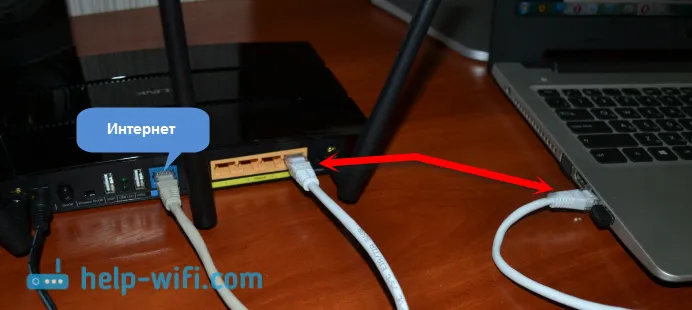
Uključujemo napajanje usmjerivača, a s računala na koje smo spojeni trebate krenuti u postavke. Na ruter se možete povezati putem Wi-Fi mreže. Sve tvorničke informacije (naziv Wi-Fi mreže, lozinka za Wi-Fi, adresa za unošenje postavki, standardno korisničko ime i lozinka) su na dnu usmjerivača, na naljepnici.

Otvorite bilo koji preglednik i idite na tplinklogin.net (192.168.0.1 također radi). Unesite svoje korisničko ime i lozinku. Prema zadanim postavkama to su administrator i administrator.
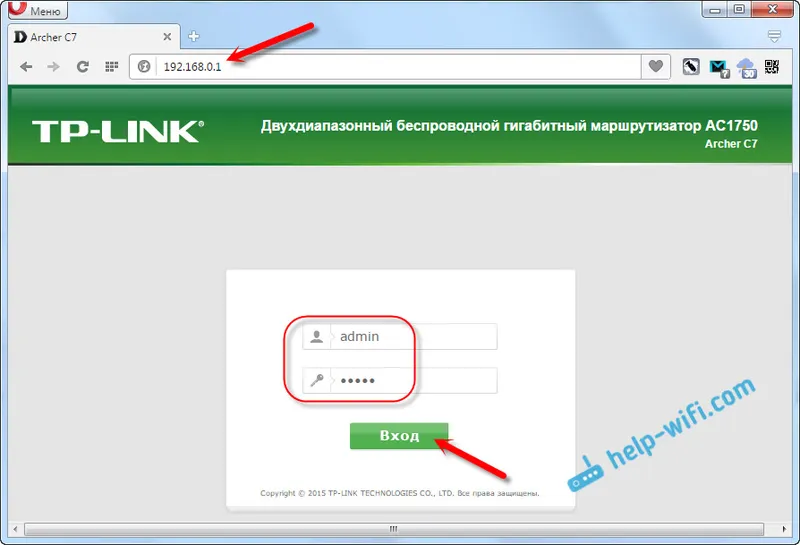
Otvorit će se postavke usmjerivača, gdje možemo postaviti sve potrebne parametre. Postavljanje internetske i Wi-Fi mreže.
Postavljanje TP-LINK Archer C7
Glavno za nas je postavljanje Interneta, postavljanje Wi-Fi mreže i postavljanje lozinke. To se može učiniti na različitim karticama na upravljačkoj ploči. Ili možete koristiti čarobnjaka za brzo postavljanje. Što ćemo napraviti.
S lijeve strane idite na karticu "Brzo postavljanje" i kliknite gumb "Dalje".
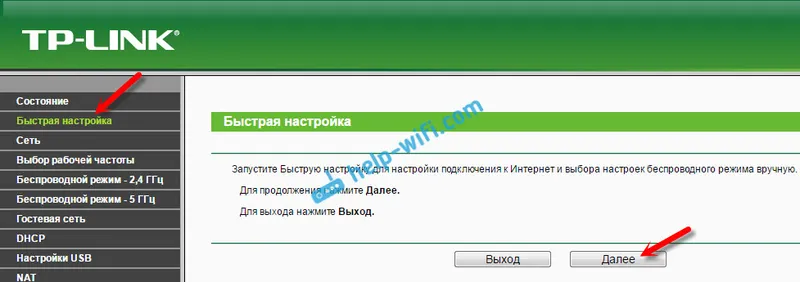
Sad pažnja! Ako odmah vidite prozor s Wi-Fi postavkama, to znači da se internetska veza automatski konfigurira (najvjerojatnije, imate vezu "Dynamic IP"). Jednostavno se pomaknite dolje po stranici i nastavite s postavljanjem bežične mreže.
No, najvjerojatnije, morat ćete postaviti parametre za povezivanje s davateljem internetskih usluga. Prvi je način s popisa odabrati vašu državu, regiju i internetskog pružatelja usluga (ova opcija možda neće biti dostupna u starijim verzijama softvera). Ako ne pronađete svog pružatelja usluga, potvrdite okvir uz "Nisam pronašao odgovarajuće postavke". I kliknite "Dalje".

Trebate odabrati vrstu veze koju koristi vaš Internet pružatelj (dinamička IP adresa, statička IP adresa, PPPoE, L2TP, PPTP). Ako ne znate, onda je bolje da provjerite kod davatelja usluga. Možete i pogledati službenu web stranicu ili ugovor o vezi. Tamo se moraju navesti i potrebni podaci za vezu: korisničko ime, lozinka (ako su potrebni).
Ako odaberete "Dinamična IP adresa", tada trebate samo odrediti postoji li obvezujući MAC adresa ili ne. Ako je to slučaj, kloniramo MAC adresu s računala. Ako ne, Internet će odmah raditi.
Na primjer, izabrao sam PPPoE. Kliknite "Dalje" i nastavite s konfiguracijom.
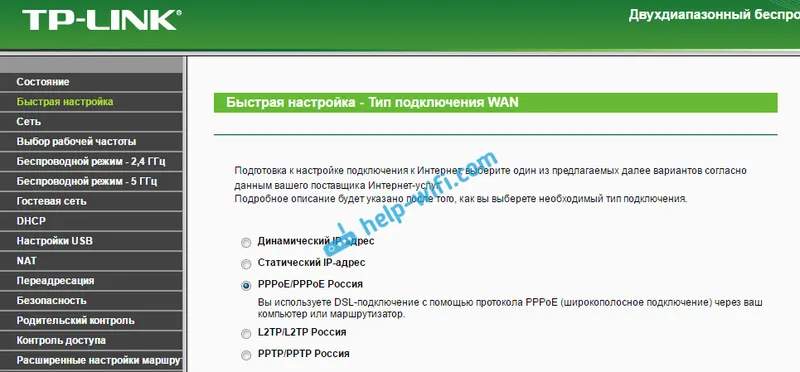
Pojavit će se prozor u kojem trebate navesti korisničko ime i lozinku (izdaju ih davatelji). A ako imate L2TP ili PPTP, tada ćete također morati odrediti poslužitelj. Kliknite "Dalje".
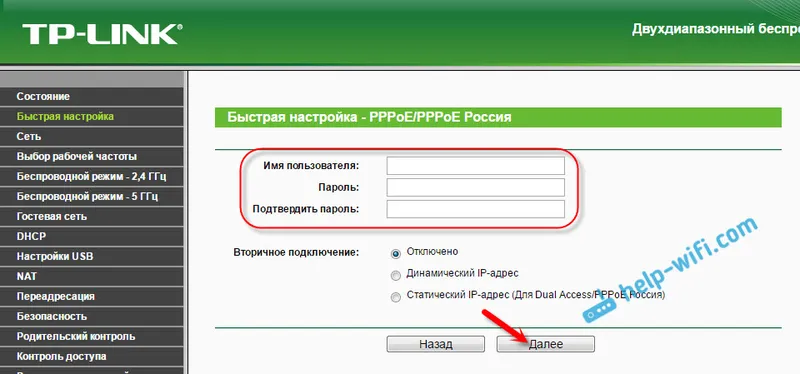
Ako je sve ispravno, pojavit će se prozor s postavkama Wi-Fi mreže. Točnije, prozor u kojem trebate odabrati frekvenciju koju želite koristiti Wi-Fi mrežu. Može se odabrati samo 2,4 GHz ili 5 GHz. Ili koristite oba raspona istovremeno. Odaberite željenu stavku i kliknite "Dalje". Odabrao sam "Simultano 2,4 GHz i 5 GHz (802.11a / b / g / n / ac)". To znači da će usmjerivač emitirati dvije Wi-Fi mreže na različitim frekvencijama.
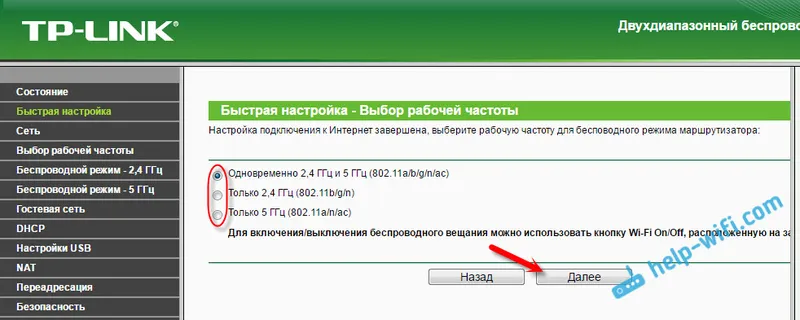
Zatim će se pojaviti prozor u kojem trebate postaviti naziv Wi-Fi mreže, odabrati regiju i odrediti lozinku koja će se koristiti za povezivanje s Wi-Fi-jem. Ako ste odabrali "2,4 GHz i 5 GHz", pojavit će se dva prozora, za svaku frekvenciju zasebno.
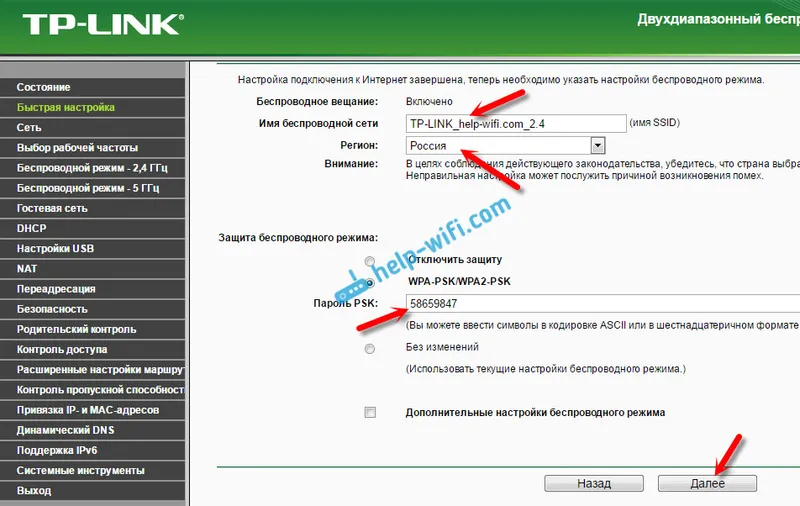
Pa, postavljanje bežične mreže na 5 GHz.
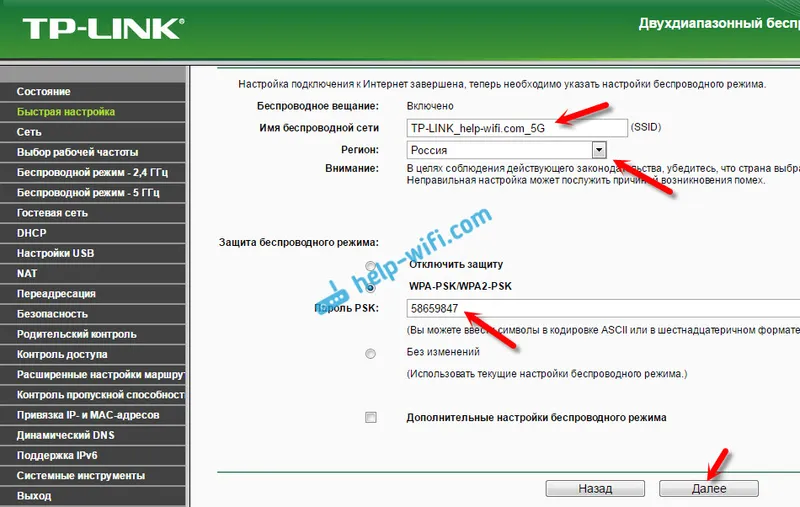
Vidimo prozor s porukom da je postavljanje dovršeno i Internet radi. Kliknite na gumb "Ponovo pokreni".
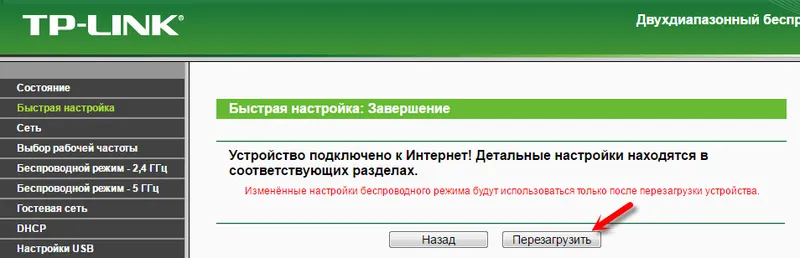
Internet djeluje putem usmjerivača, promijenjeno je ime Wi-Fi mreže, postavljena je lozinka. To su sve postavke. Također vam savjetujem da promijenite tvorničku lozinku administratora, koja se koristi za zaštitu postavki usmjerivača.
Postavljanje 5 GHz Wi-Fi mreže na usmjerivaču Archer C7 (AC1750)
Budući da imamo dvopojasni usmjerivač, on može emitirati dvije Wi-Fi mreže na različitim frekvencijama: 2,4 GHz i 5 GHz. Ako ste, na primjer, tijekom postupka podešavanja uključili samo jednu frekvenciju, ali trebaju vam dvije ili obrnuto, sve se to može promijeniti u postavkama. Također, možete zasebno promijeniti naziv mreže i lozinku za svaku mrežu (na svakoj frekvenciji).
Na upravljačkoj ploči prijeđite na karticu "Odaberi radnu frekvenciju". Tamo možete odrediti na kojoj frekvenciji će usmjerivač emitirati bežičnu mrežu.
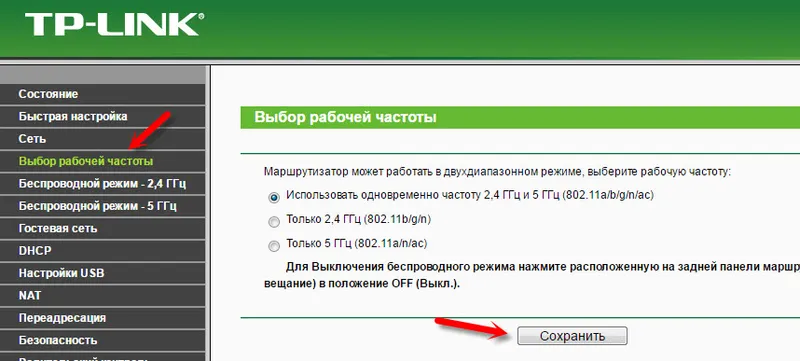
Zatim idite na karticu s postavkama Wi-Fi mreže koja su nam potrebna. Na primjer, na "bežičnom načinu rada - 5 GHz".
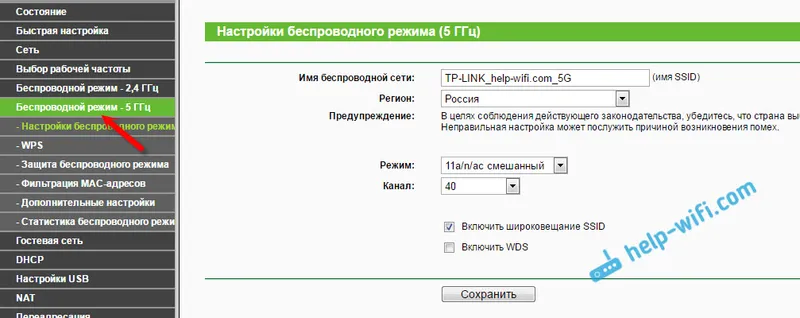
Tamo već možete vidjeti ili promijeniti potrebne parametre. Sve je jednostavno i jednostavno.
Ako i dalje imate bilo kakvih pitanja o postavljanju Archer C7, onda ih možete ostaviti u komentarima. Prikazao sam osnovne postavke koje je potrebno konfigurirati da ispravljač ispravno radi. No, još uvijek postoji mnogo različitih značajki koje bi vam mogle biti korisne. Na primjer: postavljanje IPTV-a, FTP poslužitelja, mreže gostiju itd. Na našoj web stranici postoje zasebne upute za postavljanje ovih funkcija. Pogledajte u odjeljku "TP-LINK" ili upotrijebite pretraživanje web mjesta. Sretno!
